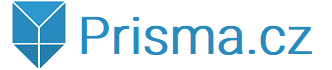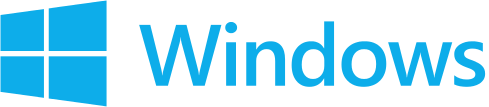Většina počítačů v našich domácnostech samozřejmě neslouží pouze jednomu uživateli. Střídá se na něm celá rodina, což samozřejmě může přinášet řadu rizik. Hlavně potom v tom směru, že je třeba zabránit dětem v prohlížení toho nesprávného obsahu, v hraní špatných her, stejně jako by se neměli dostat ani k určitým programům. A to vše dokáže řešit takzvaná rodičovská kontrola, integrovaná do systému Windows.
Jak ji nastavit?
Ideální je vytvořit svému dítěti vlastní uživatelský účet. Váš bude zabezpečen heslem, díky čemuž docílíte toho, že bude muset k počítači přistupovat výhradně jenom ze svého. V „Ovládacích panelech“ tedy zvolíte odkaz „Uživatelské účty a zabezpečení rodiny“ a následně kliknete na „Nastavit rodičovskou kontrolu pro všechny uživatele“.
Tím se dostanete k seznamu účtů, kdy zvolíte možnost „Vytvořit nový uživatelský účet“. Tím vytvoříte vašemu potomkovi vlastní přístupový účet. Samozřejmostí je, že tak můžete učinit pro každé dítě ve vaší rodině.
Co vše lze nastavit?
Rázem se dostáváte k možnosti nastavení toho, co rodičovská kontrola vlastně umí. Rozhodně to není jenom možnost odepřít přístup k určitým programům. Příkladem může být třeba přístup do pokerové herny, kde si občas zahrajete partičku. Blokovat totiž můžete třeba i určité hry, díky čemuž zamezíte přístupu k těm, které nejsou z hlediska věku, nebo typu obsahu pro vašeho potomka vhodné.
Poměrně zajímavou možností je nastavení časových limitů, po které může být dítě na PC. Ideální, pokud chcete dbát i na to, aby se všichni potomci prostřídali, nebo trávili čas i jinak. Rodičovská kontrola umožní nastavit interval, po který na PC mohou být. Jakmile skončí, je uživatel automaticky odhlášen.
Jakmile máte vše nastaveno, stačí vše uložit a Rodičovskou kontrolu máte plně nastavenou. Pamatujte tedy na to, že jakmile PC opustíte, je třeba se odhlásit, aby dítě použilo vždy jenom svůj uživatelský účet.
Zdroj obrázku: Wikimedia Commons